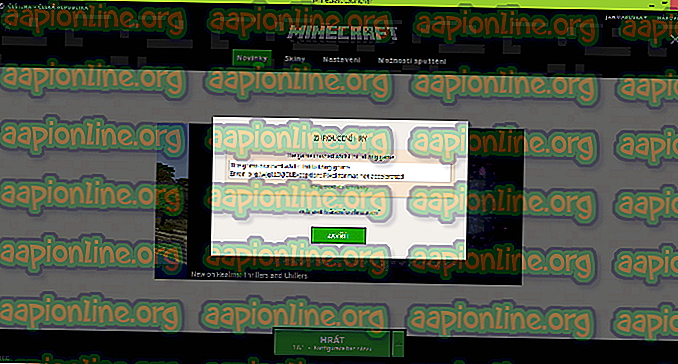PCでXiaomi Yeelight音楽モードを取得する3つの方法
以前のYeelightガイドで説明したように、XiaomiのYeelightシリーズは他の利用可能なスマート照明オプションに代わる優れた手頃な価格の代替品です。 結局、競合他社よりもはるかに安価な製品)。
XiaomiのYeelightアプリの欠点の1つはミュージックモードです。基本的に、ライトを一種の非常に高速なストロボ効果のあるディスコパーティーに変え、Androidアプリでのみ機能します。 現在、PC用の公式または非公式の音楽モードはありませんが、このガイドでは一緒にハックします。
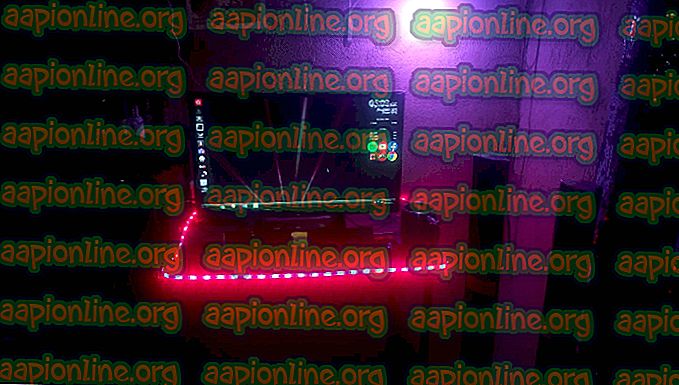
アダプタを介してスマートフォンをスピーカーシステムに接続している場合でも、Androidスマートフォンでのみ音楽を再生することは、特にPCでネイティブに音楽を再生することを好むオーディオマニアにとっては理想的ではありません。
そのため、このガイドでは、Foobarプレーヤー、Milkdropビジュアライザープラグイン、およびPC用の2つの異なるYeelightコントローラーの組み合わせを使用して、一種の「ミュージックモード」を実現します。プレイしていますが、実際に使用しているビジュアライザーによって異なります。 もちろん、何らかの音楽ビジュアライザーを有効にする方法があれば、任意の音楽プレーヤーを使用できます。 Windows Media Playerには1つのビルトインがありますが、Milkdropほどの機能や豊富な機能はありません。
曲の周波数にあまり反応しないMilkdropビジュアライザーを使用する場合、ライトは曲の周波数にあまり反応せず、ビジュアライザーと一緒に色を変えるだけです-しかし、多くの周波数フィードバックを持つビジュアライザーを使用する場合カラーパターンを爆発させても、Yeelightsは同じことを行います。
方法1 – Yeelightツールボックス
Yeelight Toolboxはムービーモードで1つのライトのみを制御できるため、たとえば、机の周りに1つの電球やYeelightストリップだけを制御したい人に適したアプリです。
- Yeelightツールボックスのインストールと構成については、このAppualのガイドに従ってください:Windows PCからYeelightを制御する方法
- 次に、Foobar用Milkdropビジュアライザープラグインをインストールするためのこのガイドに従ってください: FoobarでMilkdrop 2ビジュアライゼーションを取得する方法
- Yeelight Toolboxを起動し、右下の[平均色]または[主要色]を選択して、最後に[スタート]ボタンをクリックします。
- 次に、FoobarとMilkdropプラグインを起動し、デスクトップモードまたはフルスクリーンモードにします。
これで、ライトは画面上のビジュアライザーに反応します。これは完璧な 「ミュージックモード」ではありませんが、Milkdrop構成メニュー内から選択できるビジュアライザーの膨大なリストがあるため、色のパターンと音楽に反応します。
方法2 – Jeelight
JeelightはYeelight Toolboxに非常によく似たベータプログラムですが、最大8つのライトを同時に制御でき、各ライトが反応する画面上のゾーンを構成できます。 たとえば、ライト1を画面の左側に反応させ、ライト2を右側に反応させ、ライト3を中央に反応させることができます。
Jeelightには、画面の明るさの変化を検出する「フラッシュ検出」オプションもあり、ほんの数秒でライトを完全な白に変更します。 これにより、ライトに非常にクールなフラッシュ効果が与えられ、絶えず変化し爆発するビジュアライザーパターンに本当にうまく反応します。
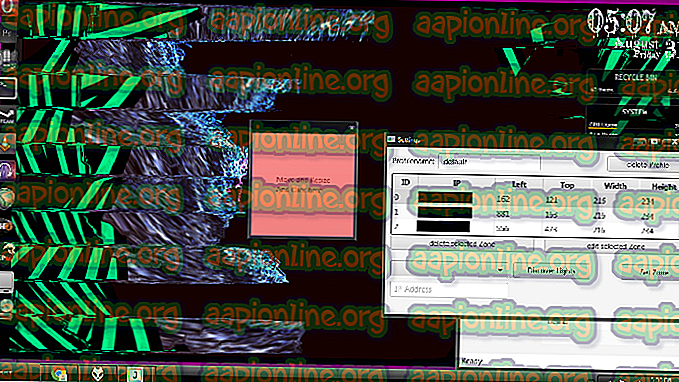
Jeelightの現在の唯一の欠点は、 ベータモードのデモであり、開発者が完全な有料バージョンをリリースするまで20分の時間制限があることです。
- いずれにせよ、Jeelightをセットアップするには、FoobarとMilkdrop 2ビジュアライザープラグインをセットアップするためのYeelight Toolboxセクションで説明したガイドに従ってください。
- 次に、Jeelightをダウンロードしてインストールします。
- Jeelightを起動し、右上隅にある歯車アイコンをクリックして、ライトを見つけられるようにします( またはIPアドレスを手動で追加します) 。
- ライトが検出されたら、各ライトの「ゾーンの設定」をクリックします。 画面上に正方形のボックスが開き、サイズを変更して配置できます。 基本的に、ボックスをどこに配置しても、個々のライトは色を取得します。
- 注:小さいゾーンボックス= CPU使用量が少ないため、ゾーンボックスで画面を覆う必要はありません。膨大な量のCPUが必要になるためです。 ボックスを少し縮小して、最も多くのカラーデータを収集してライトに送り返すと思われる場所に配置します。
- ライトゾーンを構成したら、必要に応じてフラッシュ検出とCPUハイパースレッディングを有効にし、[保存]をクリックして、最後に[開始]をクリックします。
方法3 – AndroidエミュレーターのYeelight音楽
これは基本的に、AndroidスマートフォンのYeelight MusicモードをPCに取得する方法であるため、ネイティブのYeelight Musicエフェクトを楽しみながらPCで音楽ファイルを再生できます( Androidエミュレーターを使用) 。
ここには2つの選択肢があります。公式のYeelightアプリの音楽モードを使用するか、Yeelight Toolboxと同じ開発者のYeelight Musicアプリを使用できます。
いずれにせよ、PCやYeelightsと同じWiFiネットワークに「接続」できるAndroidエミュレーターが必要になるため、すべてが同じネットワーク上にあり、相互に通信できます。 アプリの設定でDHCPブリッジ接続に設定されたNox Playerは完全に正常に動作します。
Androidエミュレーターを構成したら、公式のYeelightアプリまたはJordi GordilloのYeelight Musicアプリをエミュレーターにインストールしてから、音楽ファイルもエミュレーターに移動します。 また、Android音楽プレーヤーをエミュレーターにインストールします。
参照:The Best Android Audio Apps 2018 – Audiophiles Edition
Androidエミュレータで任意のYeelightアプリを起動し、ミュージックモードを有効にします。 次に、エミュレータの音楽プレーヤーでも音楽の再生を開始します。